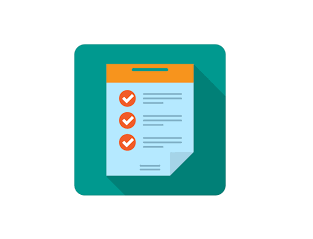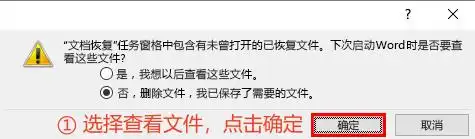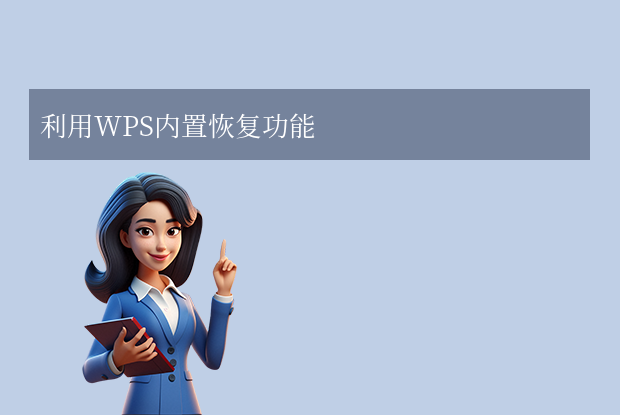在日常工作和学习中,WPS Office因其功能强大、操作便捷而受到广泛应用。然而,有时我们可能会因为各种原因忘记保存WPS文档,导致辛苦编辑的内容丢失。面对这种情况,我们不必过于焦虑,因为有一些方法可以帮助我们恢复未保存的WPS文档。那么wps没有保存的文档怎么恢复呢?本文将为大家介绍三种实用的恢复方法。
方法一:利用WPS的自动恢复功能
WPS Office具有自动恢复功能,能够在用户未手动保存文档时自动保存临时文件。因此,当发现忘记保存WPS文档时,我们可以尝试通过这一功能来恢复。
首先,打开WPS Office软件,在界面上找到“文件”或“最近文档”选项。接着,在“最近文档”列表中,仔细查找是否有你未保存的WPS文档。如果有,直接点击文件名即可打开并恢复文档。
需要注意的是,自动恢复功能通常只能恢复最近一段时间内的文件,因此建议尽快尝试此方法。同时,为了确保该功能的有效性,建议定期保存文档,并检查软件的自动保存设置,确保已启用该功能并设置了合适的自动保存间隔。
方法二:从临时文件夹中恢复
当我们在使用WPS编辑文档时,WPS会在系统的临时文件夹中创建临时文件。这些临时文件可能包含未保存的文档内容,因此我们可以尝试从临时文件夹中恢复未保存的WPS文档。
首先,打开计算机的文件资源管理器,导航到临时文件夹。在Windows系统中,临时文件夹通常位于“C:\Users\你的用户名\AppData\Local\Temp”目录下。
然后,在临时文件夹中,使用文件搜索功能查找以“.wps”或“.tmp”为扩展名的文件。这些文件可能是你未保存的WPS文档的临时副本。找到可能的临时文件后,尝试将其重命名并更改扩展名为“.wps”,然后用WPS Office打开查看是否能恢复文档内容。
需要注意的是,临时文件夹中的文件可能会因系统清理或重启而丢失,因此请尽快检查并恢复文件。
方法三:使用数据恢复软件
如果以上两种方法都无法恢复未保存的WPS文档,我们可以考虑使用专业的数据恢复软件来尝试恢复。这些软件通常能够扫描计算机的硬盘驱动器,找到被删除或丢失的文件,并尝试恢复它们。下面以转转大师数据恢复操作为例。
转转大师数据恢复操作步骤:
第一步:选择场景模式

根据实际情况来选择合适的恢复模式,如果文档删除已久可以试试“深度恢复”。
第二步:选择文档储存位置

文档储存在那个盘就扫描那个盘,如果选错了或者不记得可以多试几次。
第三步:查找文档
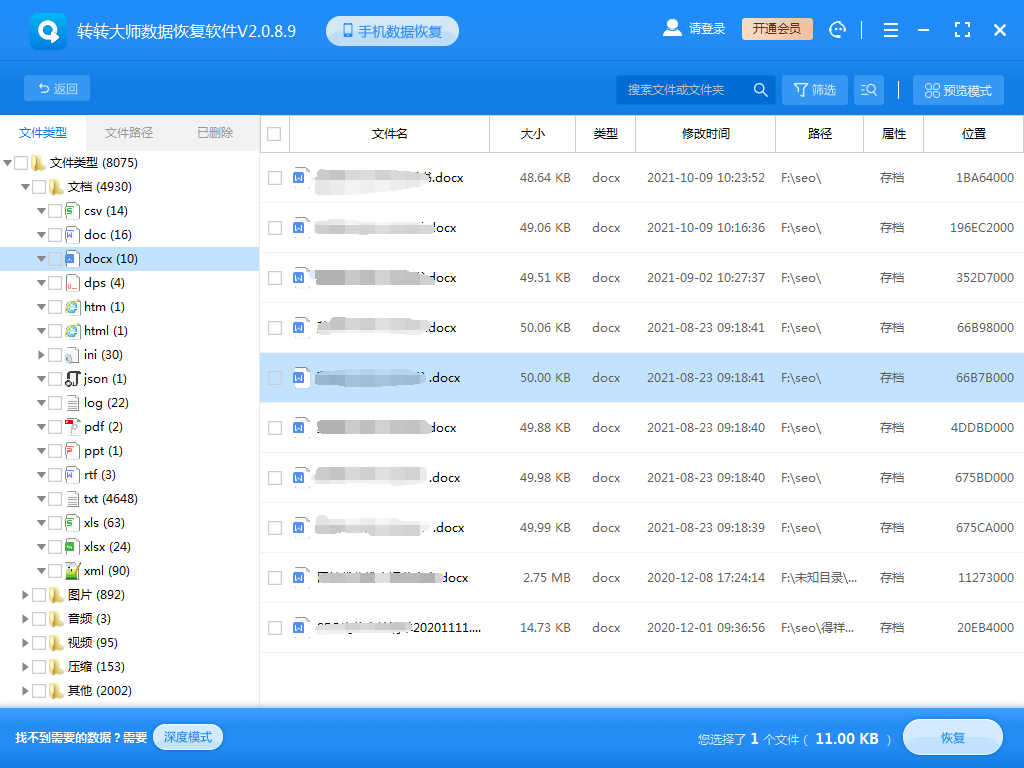
可以根据文档类型来查找文档,如果记得文档名称也可以直接搜索名称。
第四步:预览文档和恢复文档

找到文档之后先双击预览一下,确保能正常打开后再点击恢复。
在使用数据恢复软件时,我们需要选择一款可靠且信誉良好的软件,并按照软件的说明进行操作。需要注意的是,数据恢复软件并不能保证100%恢复成功,而且恢复过程中可能会对原始数据造成一定的破坏。因此,在使用数据恢复软件之前,请务必谨慎考虑,并遵循软件的使用说明进行操作。
综上所述,当WPS没有保存的文档时,我们可以尝试利用WPS的自动恢复功能、从临时文件夹中恢复或使用数据恢复软件来尝试恢复。每种方法都有其特点和适用场景,我们可以根据实际情况选择合适的方法来恢复未保存的WPS文档。同时,为了避免类似情况的发生,我们还应该养成良好的保存习惯,定期保存文档并备份重要文件,以确保数据的安全和可靠性。


 技术电话:17306009113
技术电话:17306009113 工作时间:08:30-22:00
工作时间:08:30-22:00 常见问题>>
常见问题>> 转转大师数据恢复软件
转转大师数据恢复软件
 微软office中国区合作伙伴
微软office中国区合作伙伴
 微信
微信 微信
微信 QQ
QQ QQ
QQ QQ空间
QQ空间 QQ空间
QQ空间 微博
微博 微博
微博
 免费下载
免费下载